Работа с событиями в Pushwoosh
События (Events) предназначены для записи различных действий, которые пользователь совершает в приложении. В отличие от тегов (Tags), которые хранят плоские данные (например, страна, модель устройства или дата установки), данные о событиях хранятся в исторической ретроспективе. Это создает историю поведения пользователя, а не просто статическую информацию об устройстве. Вся контекстная информация о событии может быть передана в виде атрибутов и их значений.
После правильного сбора эти данные можно использовать для:
- Запуска отправки сообщений на основе поведения.
- Создания сегментов пользователей, которые выполняют определенное действие в приложении.
- Получения информации о пути пользователя, метриках использования и других статистических данных.
Реализация
Anchor link to1. Создайте события в панели управления Pushwoosh
Anchor link toВсе события, отправляемые вашим приложением, должны быть сначала созданы в Pushwoosh с набором атрибутов и их типов; в противном случае Pushwoosh не сможет их распознать.
Чтобы создать событие, перейдите в раздел Events в вашей панели управления и нажмите кнопку Add event. Введите название и описание и при необходимости добавьте атрибуты.
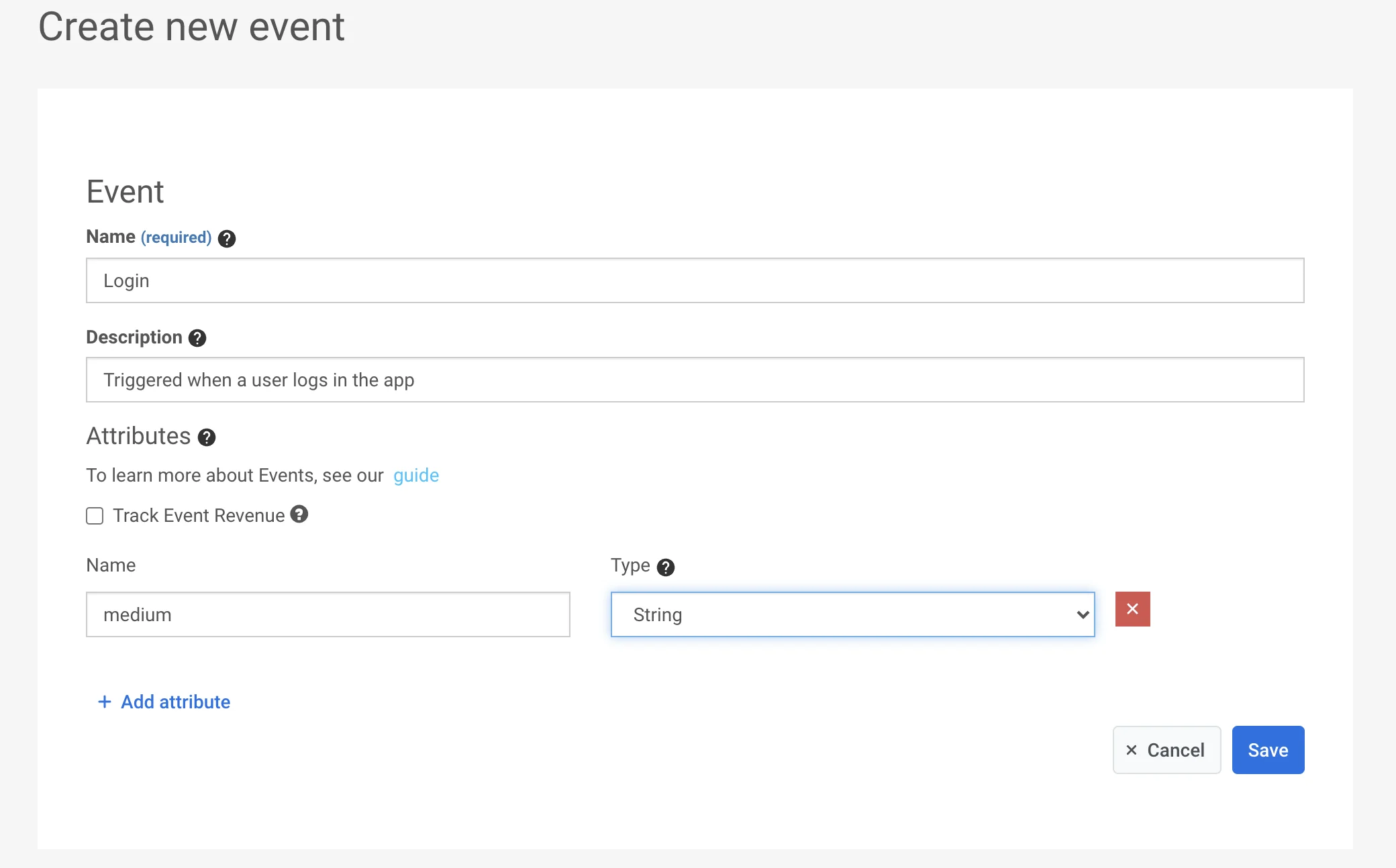
2. Задайте атрибуты
Anchor link toВсе детали, описывающие событие, передаются с помощью его атрибутов. Атрибуты — это пары «ключ/значение» и могут быть 5 различных типов: integer (целочисленный), string (строковый), list (список), date (дата) и boolean (логический). Например, вы можете отслеживать входы пользователей в систему и собирать данные для входа (например, вход через Facebook, Google, Twitter или по электронной почте), тип интернет-соединения (wifi, cellular, unknown) и был ли вход успешным (значения true или false) с помощью одного события Login, указав его атрибуты следующим образом:
| атрибут | тип | значение |
|---|---|---|
| type | string | facebook, google, twitter, email |
| connection | string | wifi, cellular, unknown |
| success | boolean | true, false |
Это событие будет записано в Pushwoosh со значениями атрибутов и временной меткой, чтобы позже его можно было использовать для создания сегментов, таргетинга сообщений и сбора статистики.
3. Вызовите /postEvent API
Anchor link toИмпорт событий
Anchor link toФункция Импорт событий позволяет загружать данные о событиях из CSV-файла, что упрощает массовое отслеживание и анализ активности пользователей. Вы можете импортировать события из различных систем аналитики и CRM, чтобы обогатить свои данные и улучшить сегментацию.
Чтобы импортировать события, перейдите в Аудитория → Импорт CSV → Импорт событий.
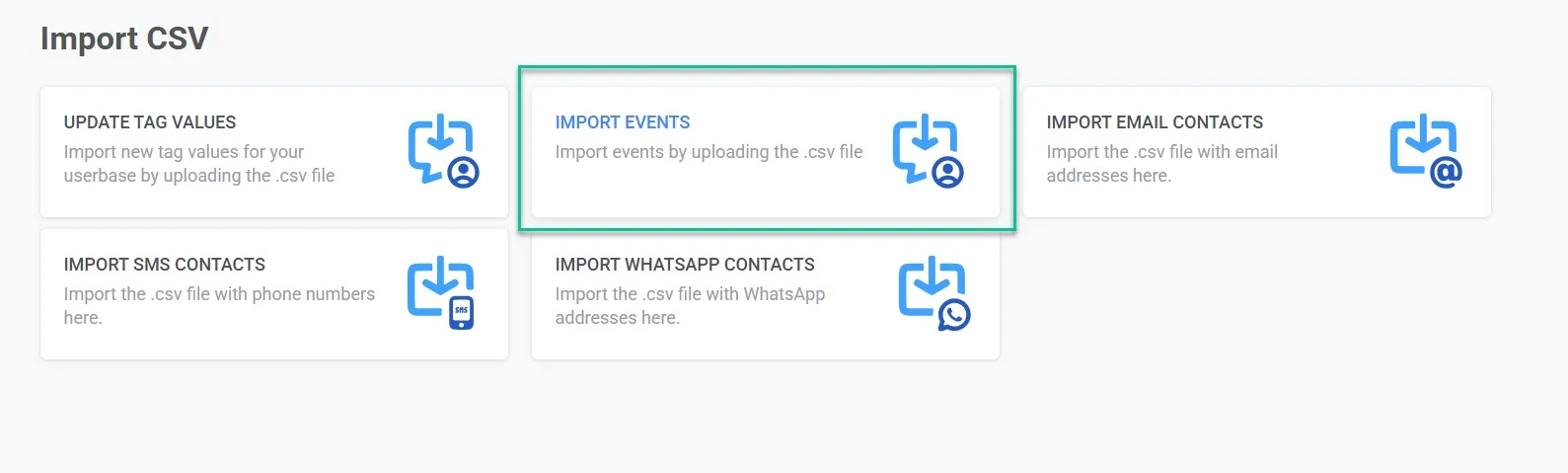
Шаг 1. Загрузите CSV-файл
Anchor link toЗагрузите CSV-файл, содержащий данные о событиях. Файл должен содержать следующие обязательные столбцы:
- Название события – название события.
- Дата события – дата и время, когда произошло событие.
- HWID или User ID – уникальный идентификатор пользователя, связанного с событием.
Вы также можете включить дополнительные столбцы для необязательных атрибутов событий, чтобы обогатить свои данные.
Чтобы загрузить файл, перетащите CSV-файл в область загрузки или нажмите, чтобы выбрать файл с вашего устройства. Максимальный размер файла — 100 МБ.
Шаг 2. Сопоставьте столбцы
Anchor link toПосле загрузки файла необходимо сопоставить столбцы CSV с соответствующими атрибутами событий в Pushwoosh.
- Присвойте каждому обязательному полю (Название события, Дата события, HWID или User ID) соответствующий столбец в вашем файле.
- Если ваш CSV-файл содержит пользовательские атрибуты, сопоставьте их с понятными именами, которые соответствуют вашим потребностям в отслеживании данных.
- Нажмите Добавить атрибут, чтобы при необходимости включить дополнительные поля.
Когда все столбцы будут правильно сопоставлены, нажмите Импортировать события.
После успешного завершения импорта отобразится подтверждающее сообщение. Теперь вы можете использовать эти события, чтобы максимально раскрыть потенциал ваших кампаний.
При необходимости вы можете загрузить еще один файл, чтобы продолжить импорт дополнительных данных.
Вы можете найти импортированные события в разделе Events History в User Explorer.